成为专业人士的 20 个 Thunderbird 技巧
已发表: 2022-06-03有用的工具:
1. Newoldstamp - 电子邮件签名营销
2. Mailchimp - 电子邮件生成器和发件人
3.Reply.io - 个人电子邮件外展、电话和任务
4. RocketLink - 您的品牌短链接器
5. Canva - 制作设计的在线工具
无论好坏,检查电子邮件已成为我们日常生活中不可或缺的一部分。 这是大多数人早上做的第一件事,也是爬上床前做的最后一件事情。 个人和专业用途都需要它。 有些人有几个(如果不是多个)用于不同目的的电子邮件帐户。 通过明智地利用电子邮件机会,它可以在许多方面简化生活。 如果没有,它可能会引发混乱。 精明使用电子邮件的第一步很容易; 这是为您的需求选择正确的电子邮件客户端。
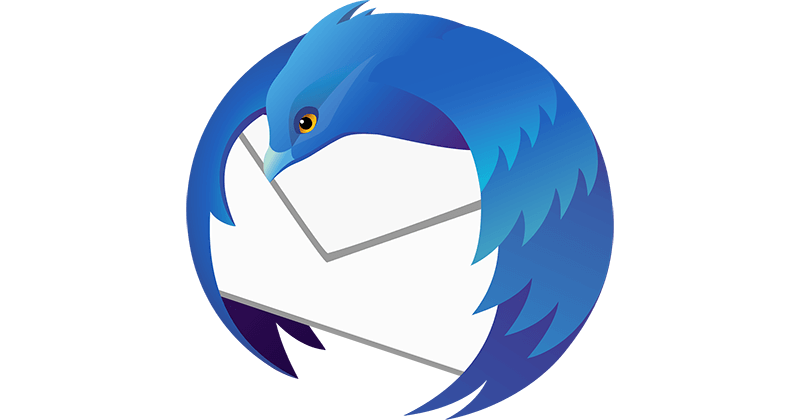
许多活跃的电子邮件用户会想到 Mozilla Thunderbird 邮件客户端。 这不是偶然的,因为学习如何正确使用它为舒适高效的电子邮件“生活”铺平了道路。 以下是 20 个 Mozilla Thunderbird 提示和技巧,可帮助您掌握此客户端并将其用于您的目的。
定义和保护您的个人资料
您的 Thunderbird 个人资料是您客户的支柱。 它包含您的电子邮件消息和来自服务器的这些消息的所有副本,以及电子邮件帐户设置和对您的客户端所做的任何自定义更改。 备份您的个人资料以避免不幸的事故总是好的,所以我们从这个开始我们的 Thunderbird 提示。 进行备份是一个两步操作。 首先,您需要找到您的个人资料,然后将其备份。
根据您的操作系统,您的 Thunderbird 配置文件可以在您计算机的用户或主目录中找到:
- 对于 Windows,在“开始”菜单的“运行”窗口中键入 %APPDATA%\Thunderbird\Profiles\。 您的个人资料将具有类似 xxxxxxxx.default 的名称(xxxxxxxx 通常是一些偶尔出现的符号,例如 g38ttu6s)。
- 对于 Mac OS,使用 Finder 打开您的主文件夹。 从那里打开文件夹 Thunderbird:Profile in Library。
- 对于 Linux,请转到文件管理器并调整视图设置以显示隐藏文件。 然后打开名为 .thunderbird 的那个。 您的个人资料名称将是 xxxxxxxx.default(xxxxxxxx 是一些偶尔出现的符号,例如 g38ttu6s)。
要备份 Mozilla Thunderbird 配置文件,请关闭客户端,然后将配置文件目录复制/粘贴到要保存备份的目录(使用右键单击)或压缩配置文件目录并将其保存在您的位置需要它。
历史自动清洗
Mozilla Thunderbird 消息保留策略是一个有用的选项,可以在一段时间后为旧消息设置自动删除。 此选项可用于单独的选定文件夹。 为此,您需要执行以下操作:
- 右键单击所选文件夹,然后转到属性

- 在“属性”窗口中选择保留策略
- 在使用我的帐户设置字段中选择所需的首选项并输入所需的时间段
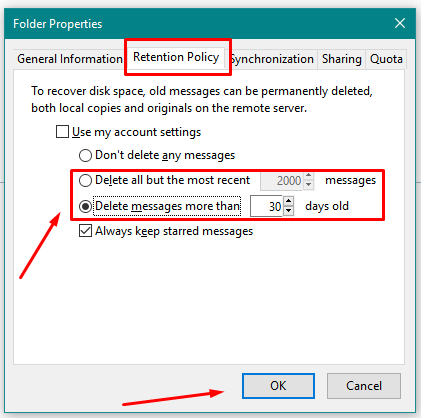
- 点击确定按钮确认
密码恢复
Mozilla T hunderbird电子邮件的另一个巨大优势是您不再需要依靠记忆来保存所有帐户的密码。 要恢复您的密码,您需要完成以下 T hunderbird 提示:
- 转到选项/首选项对话框窗口
- 选择工具部分(适用于 Windows 和 Mac OS)或编辑部分(适用于 Linux),然后分别继续选项或首选项
- 转到安全并继续到密码字段
- 按Saved Passwords按钮,在打开的窗口中单击Show Passwords ,用Yes确认操作
检索所需密码后,只需按关闭按钮
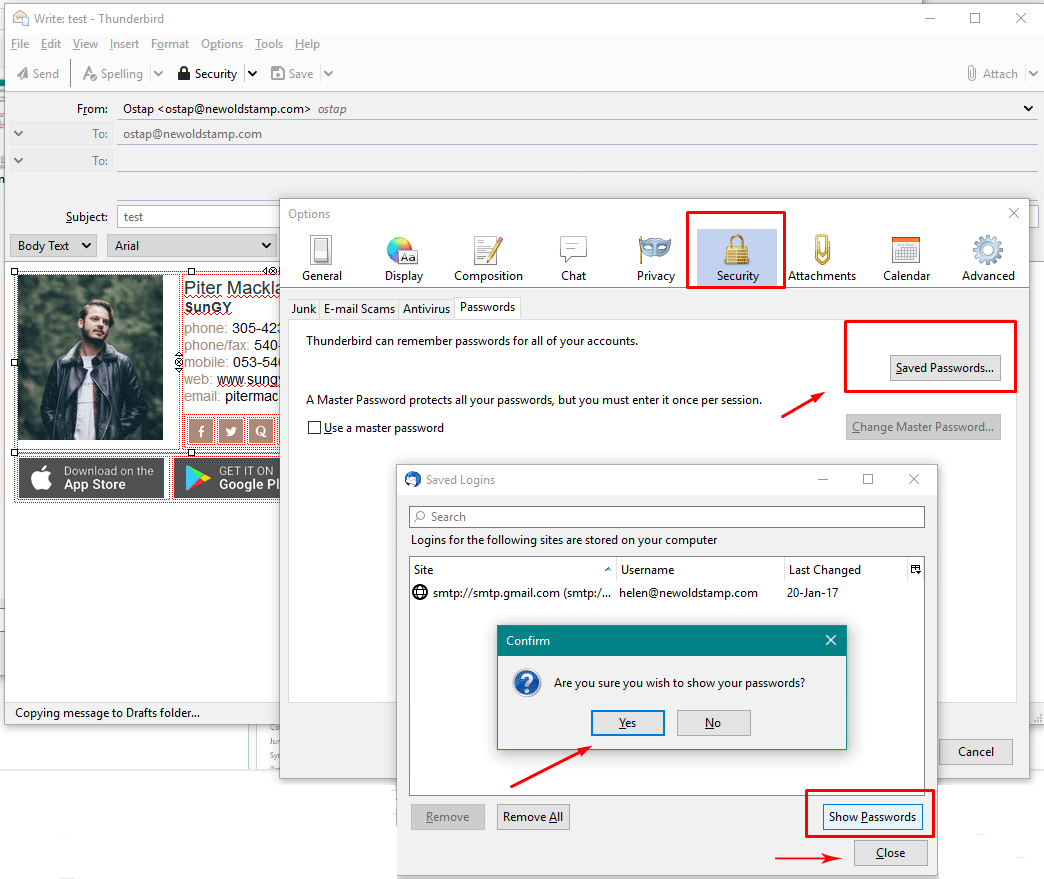
设置茶点时间表
对于非常忙碌的用户,最好可以选择他们希望看到电子邮件刷新的时间间隔。 它可以在 Mozilla Thunderbird 帐户设置中轻松完成,只需几秒钟。
- 选择工具部分(适用于 Windows 和 Mac OS)或编辑部分(适用于 Linux),然后单击帐户设置(适用于所有系统)。
- 选择左侧栏中的服务器设置,位于显示窗口中心的某处; 设置所需的时间段并使用下面的OK按钮进行确认
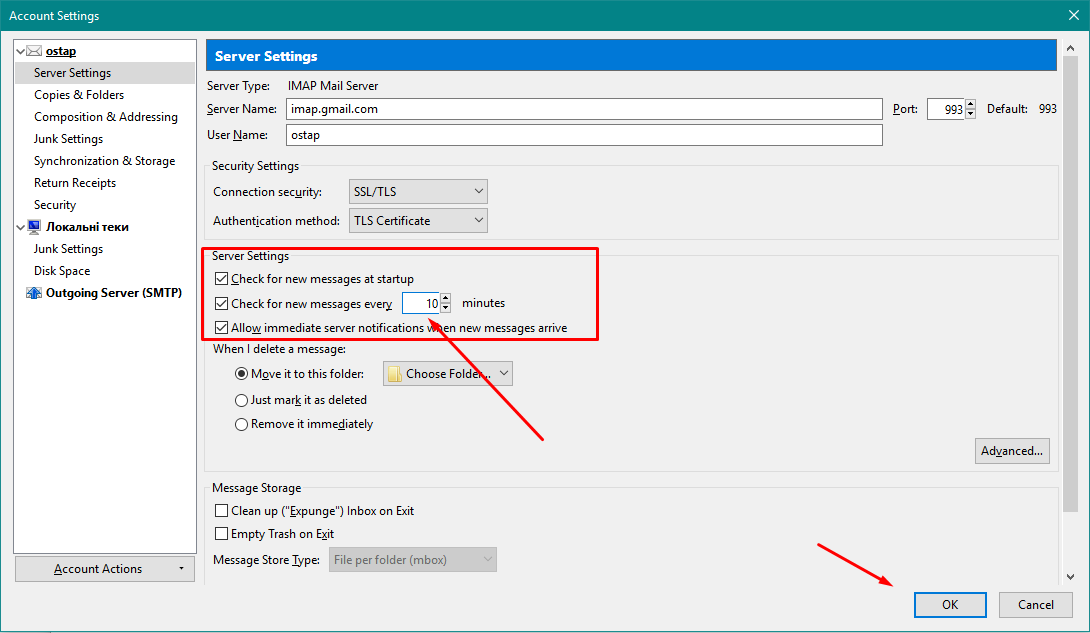
手动获取特定文件夹的电子邮件
尽管仅针对特定类型的电子邮件没有自动刷新客户端的能力,但有一种方法可以手动完成。 通过使用它,您可以接收所有或一个帐户或单独帐户文件夹的电子邮件。
要获取特定帐户的邮件,您需要按上方栏中“获取邮件”选项上的向下箭头并选择所需的帐户。
要获取特定文件夹的邮件,请进入所有文件夹,选择您要更新的特定帐户,然后双击其收件箱文件夹。
这样,您将仅获得所需邮件的更新。
在新标签中阅读电子邮件
在单独的窗口中查看和编写电子邮件不是必需的,但很方便。 相同的原则适用于浏览器中的单独选项卡。 有这个选项很好。 要在新标签中阅读邮件,您只需双击要阅读的电子邮件。 这样,可以查看大量电子邮件。
Mozilla Thunderbird 快速过滤器作为搜索引擎

Mozilla Thunderbird 过滤器已被证明是整个电子邮件客户端的优势。 快速过滤器工具集位于消息列表上方的上方栏。 您需要在搜索框中输入过滤条件。 单击输入,将有一个选项用于对几乎所有电子邮件字段使用过滤器,例如发件人、收件人、主题、邮件正文。 选择所需的过滤器主题并应用。 此外,消息可以通过其他功能进行分类,如已加星标、已标记的消息收件箱或已发送、包含附件、未读、仅来自联系人列表、Pin 等。这些功能可以与初始过滤条件结合使用,以提供最有效的结果。
节省时间的捷径
有些人将大部分工作或休闲时间都花在点击鼠标上,对他们来说,这是该过程中不可或缺且绝对必要的一部分。 其他人更喜欢探索节省时间的新方法,将手指放在键盘上。 幸运的是,对于“探索者”来说,使用快捷方式可以成为加快 Mozilla Thunderbird 速度并节省宝贵时间的解决方案。 但是,某些快捷方式不适用于特定的界面部分。 这主要基于合理的逻辑。 例如,当您单击消息列表时,剪切、粘贴和复制的快捷方式无法正常工作。
您可以在 Internet 上找到长长的键盘快捷键列表。 以下是其中的一些示例:
- 撤消 - Ctrl + Z (适用于 Windows 和 Linux)、Command + Z(适用于 Mac OS X)
- 重做 - Ctrl + Y (适用于 Windows 和 Linux)、Command + Y(适用于 Mac OS X)
- 打印 - Ctrl + P (适用于 Windows 和 Linux)、Command + P(适用于 Mac OS X)
- 快速过滤器 - Ctrl + Shift + K (适用于 Windows 和 Linux)、Command+ Shift + K(适用于 Mac OS X)
- 增加文本大小/减小文本大小 - Ctrl + + / Ctrl + - ,Command + + /Command + - (分别适用于 Windows/Linux 和 Mac OS X)
- 关闭所有主题/
- 展开所有主题*
使用 RSS Feed 保持更新
RSS 提要是在不实际访问它们的情况下了解感兴趣的新闻/博客的方式。 要在您的 Mozilla Thunderbird 中建立 RSS 提要,您需要提供您希望获取更新的新闻帐户,为其设置一个帐户并订阅。
您可以这样做:

- 选择工具部分(适用于 Windows 和 Mac OS)或编辑部分(适用于 Linux),然后单击帐户设置(适用于所有系统)
- 下面,在“帐户设置”对话框窗口的左角,按“帐户操作” 。
从下拉列表中选择添加其他帐户 - 在打开选择Blogs and News Feeds的Account Wizard窗口中,单击Next
- 为您的 RSS 提要帐户输入文件夹名称(或直接保存默认名称); 按Next和Finish 完成帐户创建。
- 返回帐户设置窗口后,单击确定
- 然后,在同一个帐户设置窗口中,按管理订阅,然后按添加按钮
- 在 URL 字段中输入 RSS 源的 URL。 按确定。 返回“帐户设置”窗口后,再次单击“确定” 。
RSS 提要的图标出现在文件夹栏上。 单击它以查看您的 RSS 提要更新。
通过 Mozilla Thunderbird 过滤器在您的收件箱中保持秩序
Mozilla Thunderbird 过滤器是保持邮件秩序和节省时间的智能帮手,更不用说让您免于因大量信息流入而造成的压力。 过滤器会做各种各样的事情,比如将您的消息标记为已读、重定向或转发您的电子邮件、将它们分类到特定文件夹等。
要调整过滤器,请执行以下操作:
- 按文件夹栏上的本地文件夹
- 进入文件部分,设置新建,然后按文件夹
- 输入文件夹名称,然后按创建文件夹
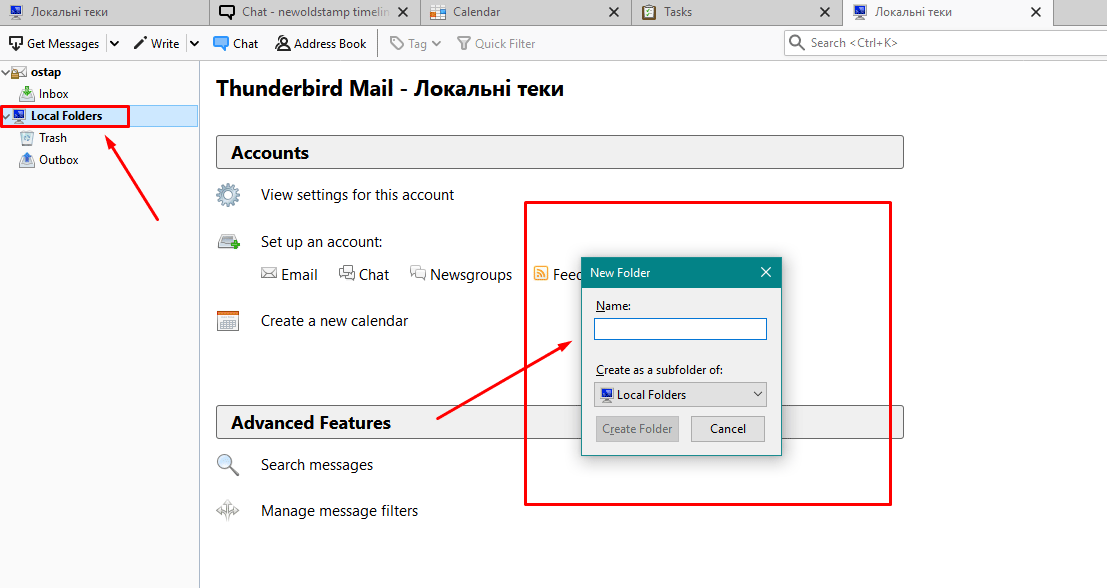
- 转到工具部分,按消息过滤器并单击新建

- 输入过滤器名称并继续设置过滤器参数(添加其他参数只需按过滤器对面的 +)
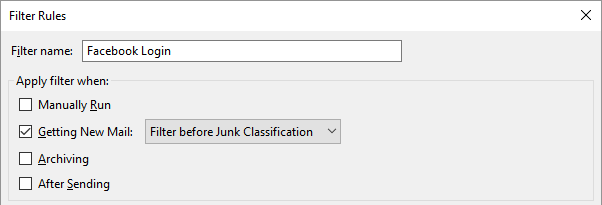
- 在同一窗口中,打开将消息移至旁边的下拉列表,然后选择一个文件夹,您可以在其中找到本地文件夹部分中新创建的文件夹。
- 用OK 确认
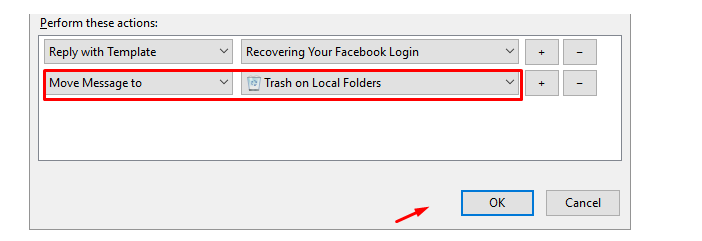
要测试您的过滤器,请在“消息过滤器”窗口中按立即运行。
在一个文件夹中保存多封电子邮件
Thunderbird 提供了许多不同的文件夹并使用您的电子邮件配置的文件夹(例如,Google)。 但是,如果有必要,您可以更改它们。
右键单击您的 Mozilla Thunderbird 电子邮件帐户并选择新建文件夹。 为文件夹命名,然后单击创建文件夹按钮。
在此之后,您需要在某些文件夹中配置自动包含电子邮件。 右键单击设置并选择创建新的.
下一步是创建过滤器。
单击应用程序菜单按钮,然后单击邮件过滤器。
选择新建。 出现过滤规则对话框。 在过滤器名称字段中,为您未来的过滤器键入一个名称。
在Apply filter when下,选中其中一个或两个选项。 为您希望实施的每条规则选择一个属性、一个测试和一个值:
- 属性是消息元素或特征,例如Subject或From 。
- 测试是对包含或在我的地址簿中的属性的检查。
- 一个值通过电子邮件地址或关键字等特定详细信息完成测试。
之后,单击“确定”,然后在“消息过滤器”对话框中,单击“立即运行”。
实现 HTML 电子邮件签名
您可以直接在 HTML 编辑器中创建电子邮件签名。 首先,打开 Mozilla Thunderbird 并单击您的电子邮件帐户名称。 然后单击“帐户”部分下的“查看此帐户的设置”选项。 在“帐户设置”窗口中,您需要转到“签名”文本。 在这里,您应该选中使用 HTML 框。 之后,您可以通过输入 HTML 代码直接在签名文本字段中创建签名。 签名 HTML 代码准备就绪后,按OK 。
转到 Thunderbird 的主视图,然后单击“写入”以创建新的电子邮件。 新的电子邮件签名应该在那里。
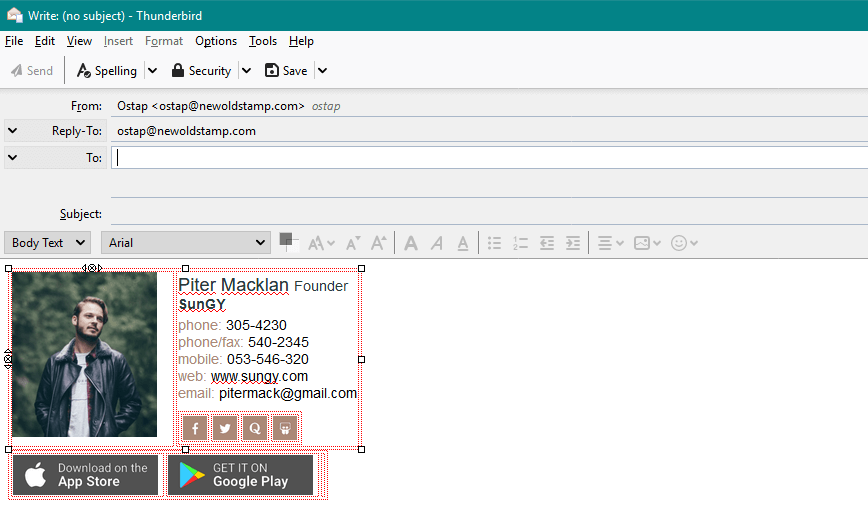
为未来的电子邮件应用不同的签名
您可以使用插件管理器添加、启用或删除 Mozilla Thunderbird 插件。 您需要做的就是通过选择工具、附加组件来启动最好的 Thunderbird 附加组件。
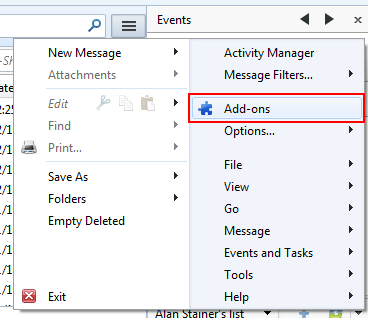
有一种很好的方法可以使用 Thunderbird 签名。 转到菜单并选择附加组件。 当您看到附加组件选项卡时,在搜索字段中输入签名开关,然后按 Enter。 然后,您会在搜索结果的顶部看到 Signature Switch。 单击安装按钮开始下载。
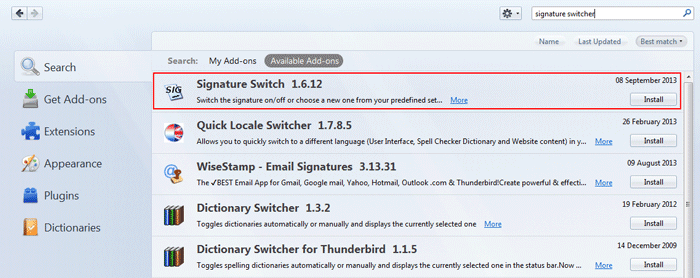
之后,您需要创建一个签名。
完全按照您希望签名出现的方式制作草稿消息。 您可以更改字体大小、添加超链接和图像。 接下来,保存它并使用下拉菜单选项保存文件。 您可以通过这种方式创建任意数量的签名。
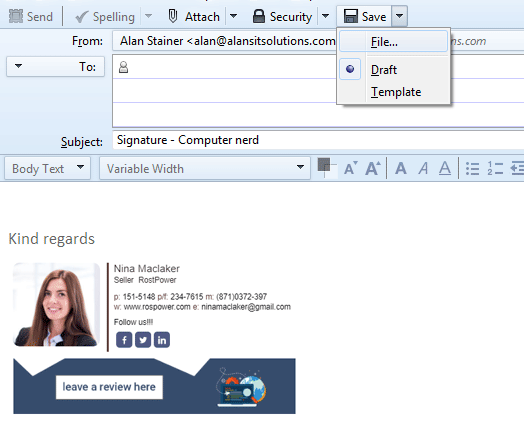
不要删除草稿签名。 如果您需要进行更改,请更新草稿,将其另存为草稿,然后再次将其另存为 HTML 文件。
顺便说一句,如果您想找到替代方案,还有另一种有用的电子邮件签名服务。 Newoldstamp 为电子邮件签名提供了最引人注目和最直接的解决方案。 您可以通过专业的电子邮件签名模板来优化您的品牌标识。 选择最好的并根据您的品牌和业务要求进行调整。 此外, Newoldstamp 工具具有多种专业签名模板,可生成 HTML 代码以与主要电子邮件客户端配合使用。
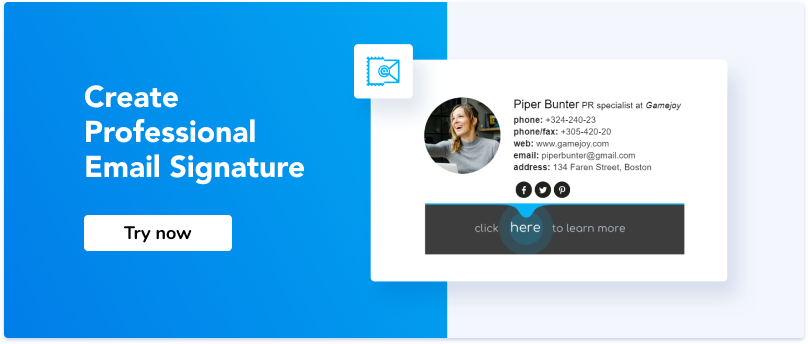
创建电子邮件线程
线程特别方便保持对话有序,有很多人回复各种消息。 此外,它们还可以帮助您不会丢失单个消息或忽略整个对话。
首先,单击菜单按钮并选择查看菜单。 在排序方式子菜单中,单击线程。 您的消息分组为树状结构,可以使用主题旁边的箭头展开或关闭。 您可以通过展开线程并选择消息来对单个消息执行操作。
配置 Mozilla Thunderbird 日历
您可以将日历添加到 Thunderbird 以计划您的所有电子邮件活动。 你如何设置日历?
首先在菜单中安装兼容版本的 Lightning 插件,然后重新启动邮件客户端。 然后,转到主页并选择创建新日历菜单。 选中在网络上的选项,然后单击下一步。
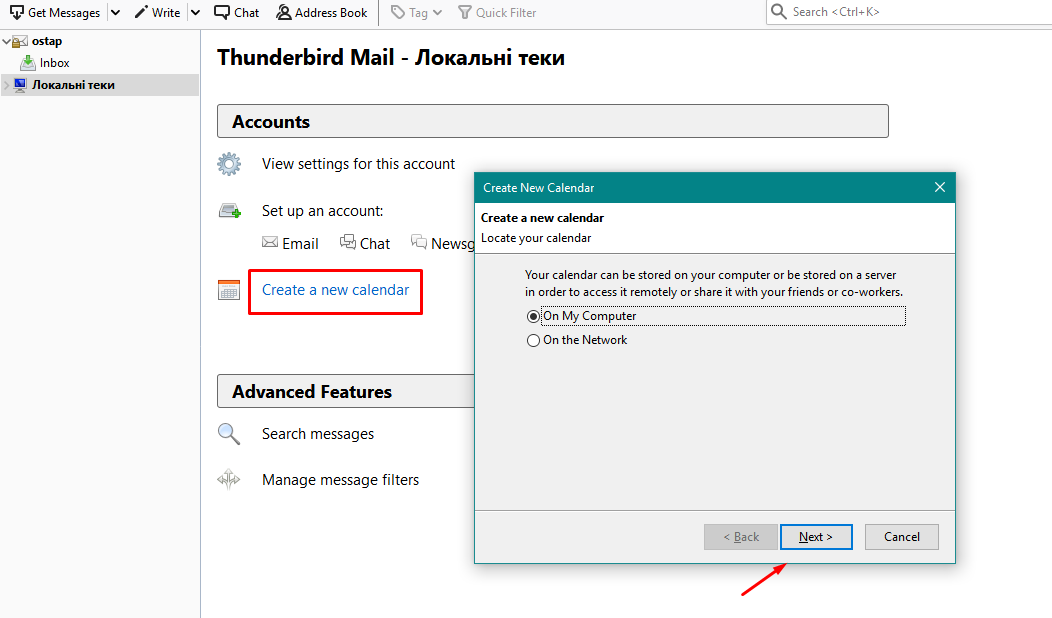
之后,您应该返回您的邮件以获取日历 URL。 单击文件夹旁边的三条纹图标并选择属性并复制 CalDAV URL。
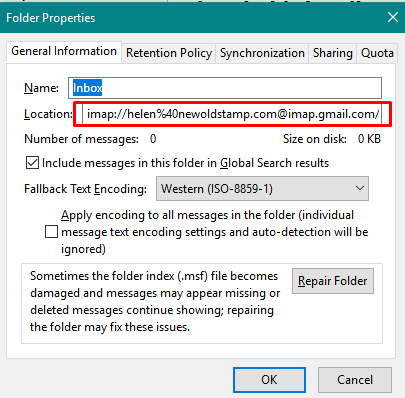
下一步是返回 Mozilla Thunderbird 日历设置,检查 CalDAV 并将 URL 插入位置字段,然后单击下一步。 在这里,您需要填写日历名称,选择颜色,勾选显示提醒选项(如果需要),然后选择正确的邮件帐户。

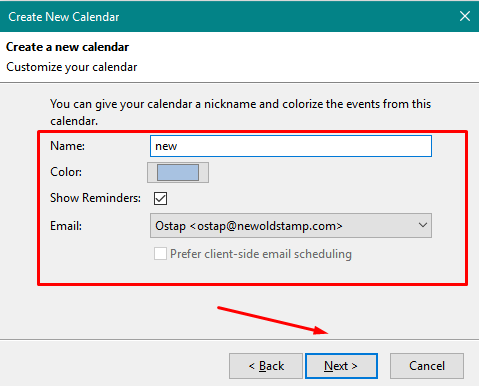
现在您可以打开日历选项卡来查看您自己的 Thunderbird 日历,然后单击上方栏中的同步按钮。
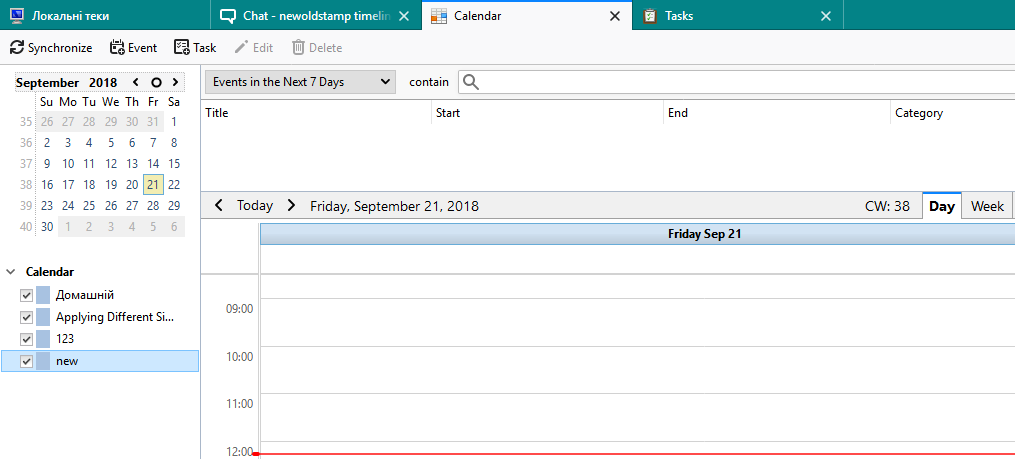
在引用文本上方设置回复
要在文本上方设置回复,您应该执行以下操作:
从菜单中选择帐户设置。 移至所需电子邮件帐户的“撰写和地址”类别。 您应该确保在“合成”下选中回复时自动引用原始消息。 之后,您可以选择在然后旁边的报价上方开始我的回复,单击确定。
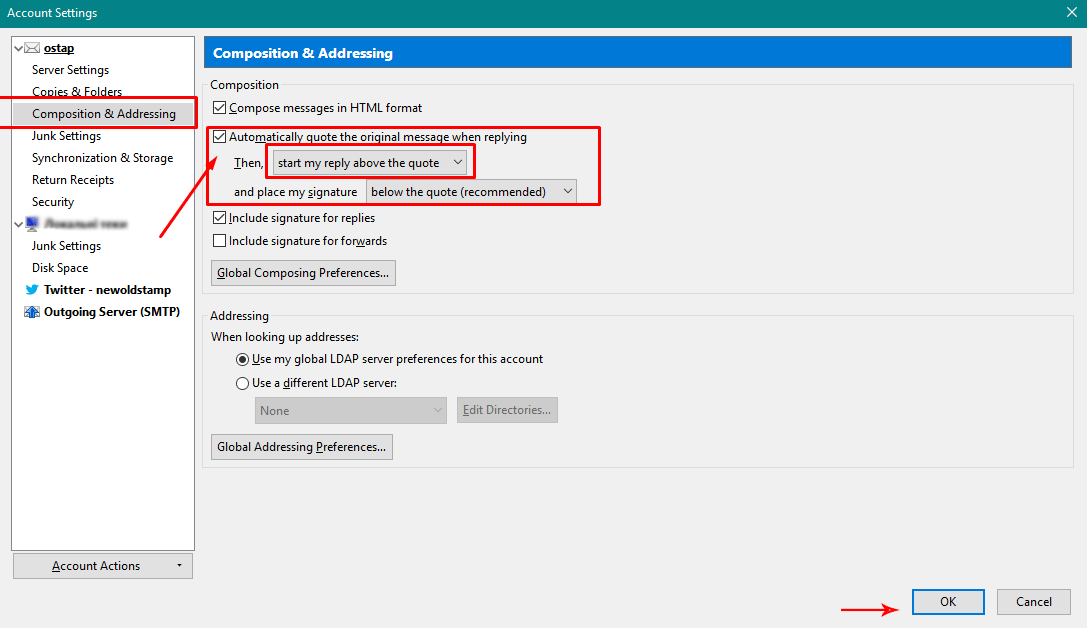
使用 Mozilla Thunderbird 技巧压缩文件夹
如果您迫切需要回收磁盘空间并提高 Thunderbird 的性能,您的文件夹必须定期“压缩”。
压缩过程在 Thunderbird 中自动完成。 但是,您可以选择启动手动压缩请求:
- 要压缩单个文件夹,请右键单击该文件夹并选择压缩。
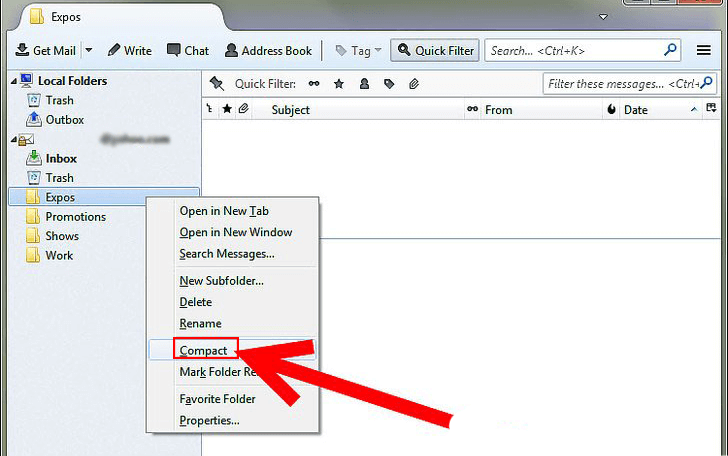
- 要压缩所有文件夹,请选择文件,然后选择压缩文件夹。
设置 Thunderbird 以验证垃圾邮件
Thunderbird 有一个自适应过滤器,可以保护您免受大量未经请求的电子邮件(垃圾邮件或垃圾邮件)的侵害。 您可以设置一个特殊的过滤器来避免这些不愉快的消息。
默认情况下启用过滤器。 您可以设置系统范围的首选项以供您的所有电子邮件帐户使用。 要访问这些设置,您需要单击工具、选项,然后选择安全面板。 之后,选择垃圾标签。 要训练过滤器识别垃圾邮件,您可以通过单击邮件列表中的“垃圾”列将邮件标记为垃圾邮件。
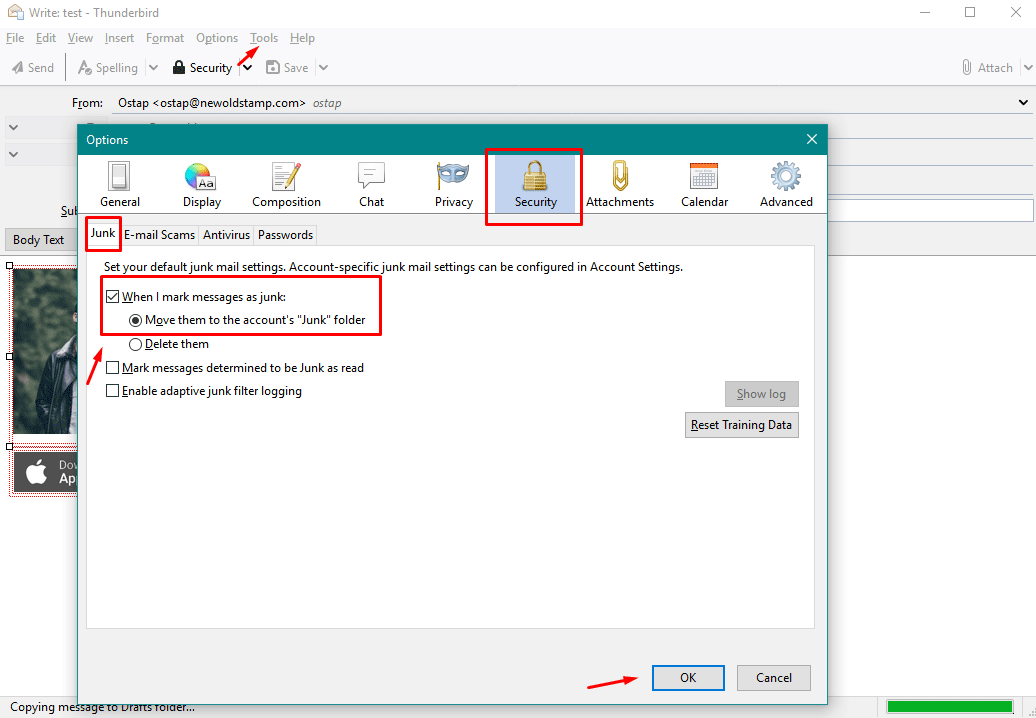
忽略线程
如果要忽略不感兴趣的线程,可以右键单击它并选择忽略线程,或者直接使用 K 键盘快捷键。 这样,程序会将所选对话中的所有消息标记为已忽略。
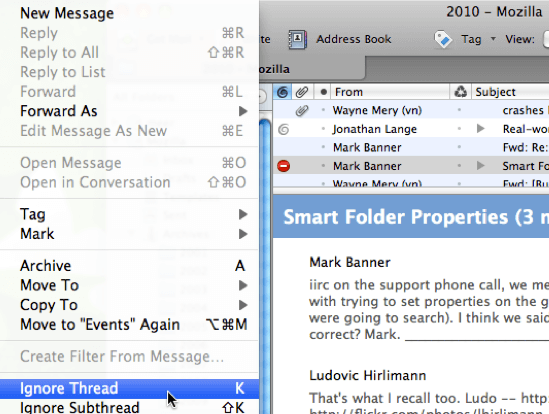
您忽略的所有消息都不会被删除,但是当您返回文件夹时,它们不会显示在消息列表中(默认情况下)。
使用雷鸟聊天
为了使用 Thunderbird 聊天,您应该使用在线即时消息或聊天提供商创建一个新帐户。 在 Thunderbird 窗口的顶部,单击文件菜单,然后单击新建,然后单击聊天帐户。 输入用户名和密码,点击下一步。 在此之后,您会看到一个摘要屏幕。 单击完成。
此外,请确保您在线。 要检查它,您需要单击工具菜单,然后单击聊天状态和显示帐户。 接下来,单击您要上网的帐户旁边的“连接”按钮。
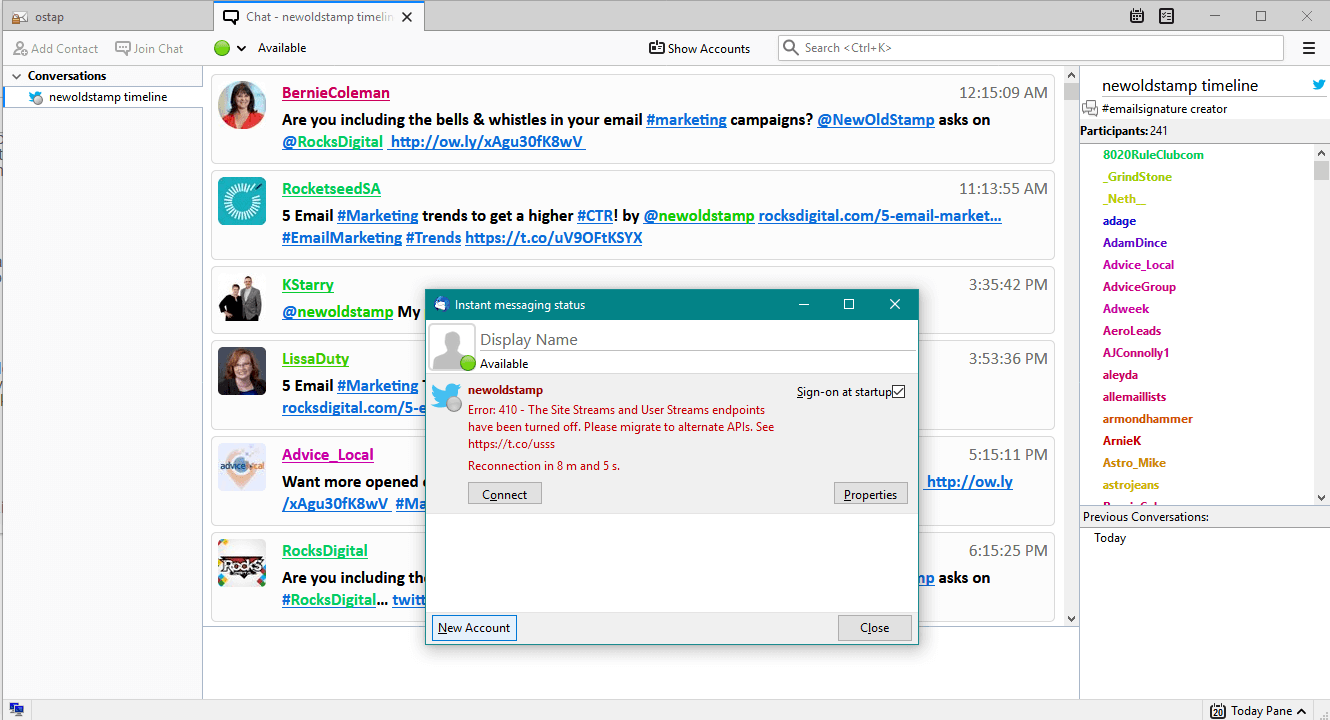
底线
因此,Thunderbird 是一款出色的免费电子邮件客户端,可让您在一个方便的位置管理任意数量的电子邮件帐户。 这是一个灵活的工具,可以通过插件进行扩展,以填补其功能集中的任何漏洞。 有了我们提到的几个 Thunderbird 提示和技巧,使用这个客户端真的很愉快。
此电子邮件客户端可让您将所有消息备份到您的 PC 上,保存在您选择的位置,并通过支持多个日历来关注您的约会,并包括一个 RSS 阅读器,您可以使用它来一目了然地查看标题。 该工具非常有用,可以省去每天早上打开六个浏览器标签来查看日程、整理收件箱和了解世界上正在发生的事情的麻烦。
